在Excel中定位空值填充的具体操作步骤

导读:
对于刚接触Excel的小伙伴们可能还不清楚在Excel中定位空值填充的具体操作步骤。今天小编就给大家详细的讲解下,相信通过大家的学习,在以后的操作中一定会得心应手
对于刚接触Excel的小伙伴们可能还不清楚在Excel中定位空值填充的具体操作步骤。今天小编就给大家详细的讲解下,相信通过大家的学习,在以后的操作中一定会得心应手
下面所示,左图可以看到有一些空单元格,我们需要批量一次性将这些空白单元格填充为上一个单元格的内容。右边是空值填充之后的效果。
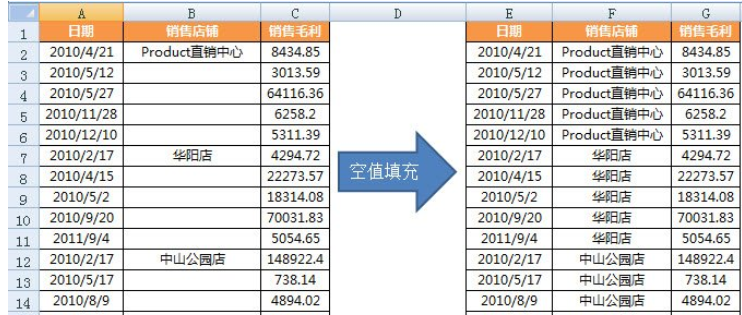
上图案例所示的excel定位空值填充操作步骤如下:
第一部分:excel定位空值
选中B3:B16单元格区域,按下F5键,打开“定位”对话框——“定位条件”,单击“确定”,可看到已经将B3:B16单元格区域的空值(空白)单元格一次性全部选中了。
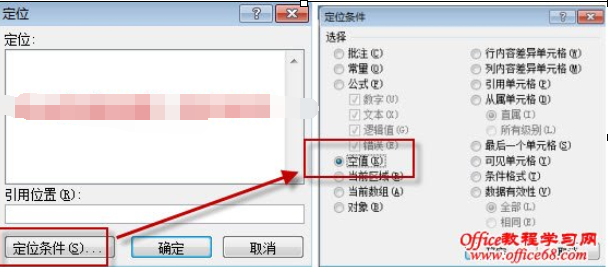
第二部分:excel空值填充
1.保持空值的一个个选中状态,然后运用到excel里面的一个小技巧: ctrl+enter一键批量录入。
2.在编辑栏输入:=B2
3. 按下ctrl+enter键完成空值批量填充
以上就是小编讲解的全部内容,希望对小伙伴们有所帮助,更多教程请关注我们华军下载